PPT更改路径动画的起点和终点的方法
时间:2023-11-13 13:42:02作者:极光下载站人气:1294
很多小伙伴之所以喜欢使用PPT来对演示文稿进行编辑,就是因为PPT中的功能十分的丰富,能够满足我们对演示文稿的各种编辑需求。有的小伙伴在使用PPT对幻灯片进行动画路径添加时,想要更改路径的起点和终点位置,但又不知道该怎么进行设置。其实很简单,我们只需要右键单击动画路径,然后在菜单列表中点击“编辑顶点”选项,最后拖动起点和终点处的顶点,将他们放到自己需要的位置上即可。有的小伙伴可能不清楚具体的操作方法,接下来小编就来和大家分享一下PPT更改路径动画的起点和终点的方法。
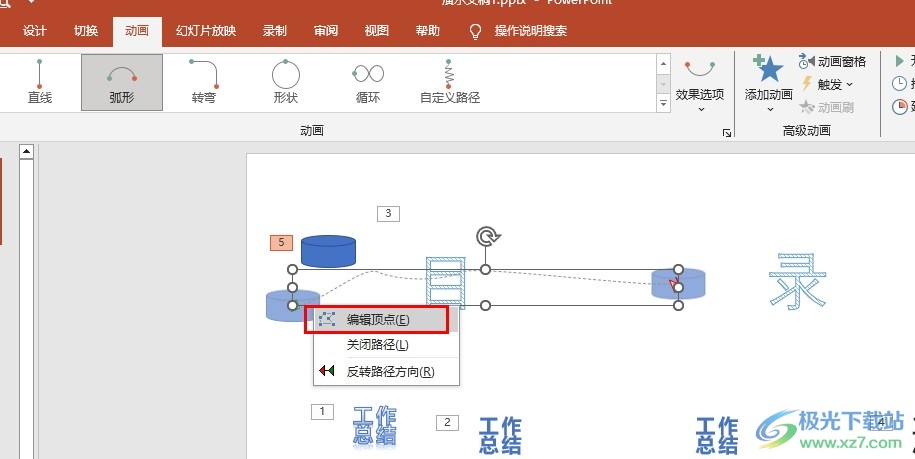
方法步骤
1、第一步,我们右键单击一个需要编辑的演示文稿,然后先点击打开方式选项,再选择powerpoint选项
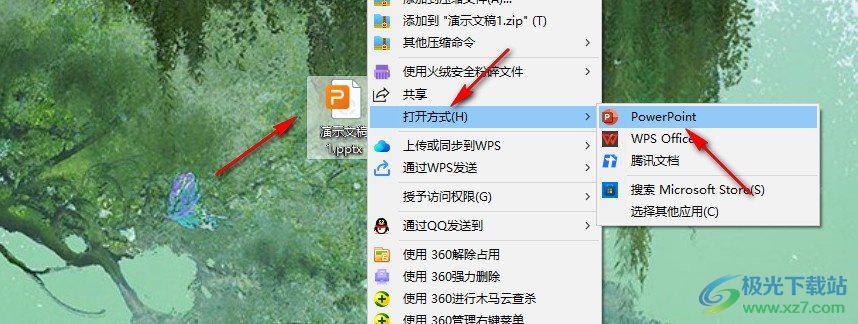
2、第二步,进入PPT页面之后,我们点击幻灯片中的形状,然后在动画的子工具栏中打开添加动画工具
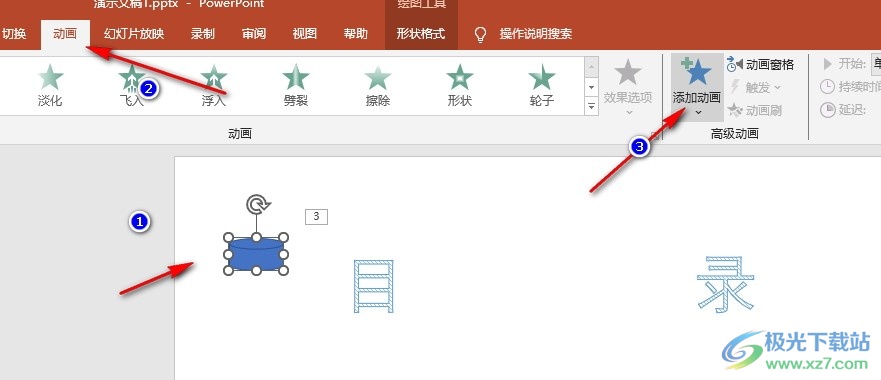
3、第三步,在添加动画的下拉列表中我们选择一个需要的动作路径,在幻灯片中绘制出动画路径
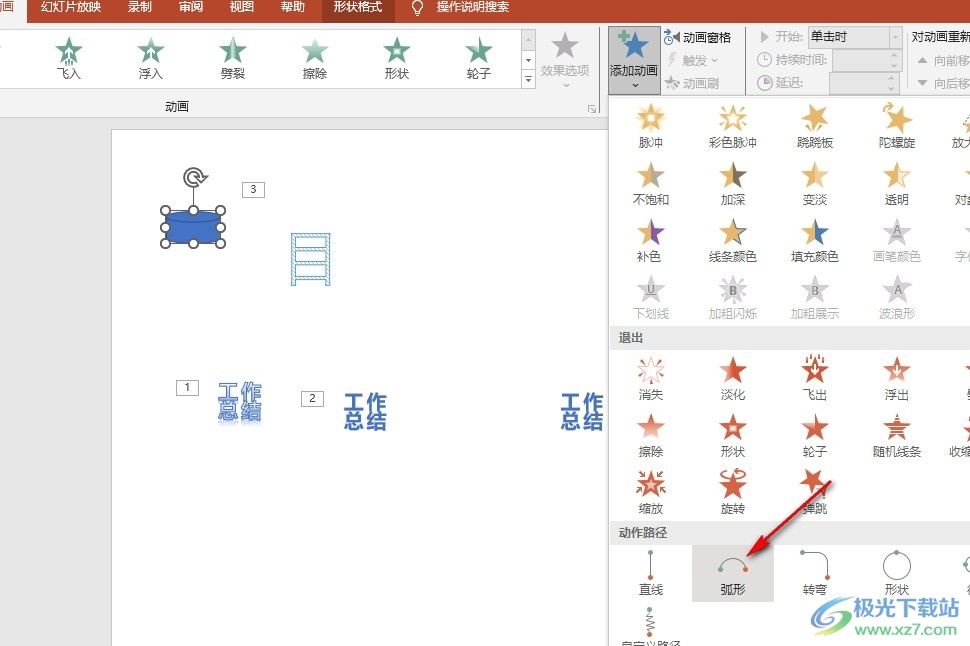
4、第四步,绘制好动画路径之后,我们在幻灯片中看到的绿色就是路径起点,红色图标就是路径终点,想要更改路径的起点和终点,我们只需要右键单击路径,然后在菜单列表中选择“编辑顶点”选项
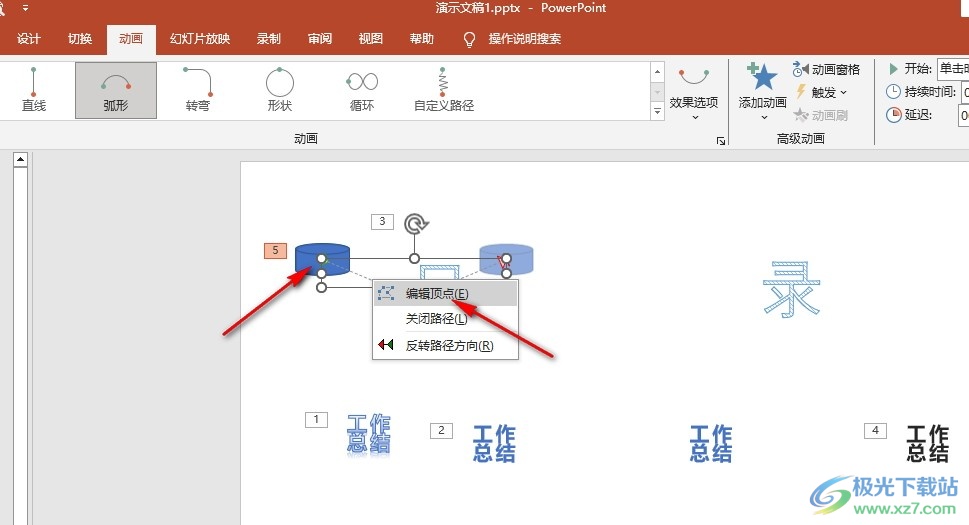
5、第五步,点击编辑顶点选项之后,我们分别拖动起点和终点的顶点到自己需要的位置上即可
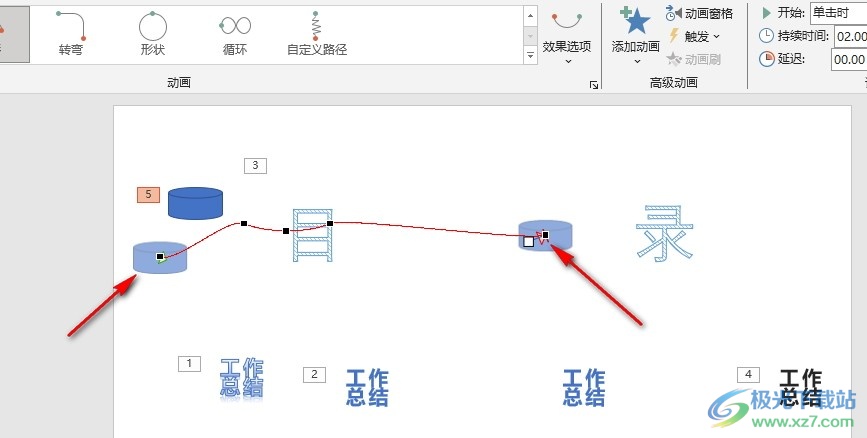
以上就是小编整理总结出的关于PPT更改路径动画的起点和终点的方法,我们在PPT中给形状设置好动画路径,然后右键单击路径,再在菜单列表中选择编辑顶点选项,最后拖动起点和终点的顶点到合适的位置上即可,感兴趣的小伙伴快去试试吧。

大小:60.68 MB版本:1.1.2.0环境:WinXP, Win7, Win10
- 进入下载
相关推荐
相关下载
热门阅览
- 1百度网盘分享密码暴力破解方法,怎么破解百度网盘加密链接
- 2keyshot6破解安装步骤-keyshot6破解安装教程
- 3apktool手机版使用教程-apktool使用方法
- 4mac版steam怎么设置中文 steam mac版设置中文教程
- 5抖音推荐怎么设置页面?抖音推荐界面重新设置教程
- 6电脑怎么开启VT 如何开启VT的详细教程!
- 7掌上英雄联盟怎么注销账号?掌上英雄联盟怎么退出登录
- 8rar文件怎么打开?如何打开rar格式文件
- 9掌上wegame怎么查别人战绩?掌上wegame怎么看别人英雄联盟战绩
- 10qq邮箱格式怎么写?qq邮箱格式是什么样的以及注册英文邮箱的方法
- 11怎么安装会声会影x7?会声会影x7安装教程
- 12Word文档中轻松实现两行对齐?word文档两行文字怎么对齐?
网友评论